
КАТЕГОРИИ:
Архитектура-(3434)Астрономия-(809)Биология-(7483)Биотехнологии-(1457)Военное дело-(14632)Высокие технологии-(1363)География-(913)Геология-(1438)Государство-(451)Демография-(1065)Дом-(47672)Журналистика и СМИ-(912)Изобретательство-(14524)Иностранные языки-(4268)Информатика-(17799)Искусство-(1338)История-(13644)Компьютеры-(11121)Косметика-(55)Кулинария-(373)Культура-(8427)Лингвистика-(374)Литература-(1642)Маркетинг-(23702)Математика-(16968)Машиностроение-(1700)Медицина-(12668)Менеджмент-(24684)Механика-(15423)Науковедение-(506)Образование-(11852)Охрана труда-(3308)Педагогика-(5571)Полиграфия-(1312)Политика-(7869)Право-(5454)Приборостроение-(1369)Программирование-(2801)Производство-(97182)Промышленность-(8706)Психология-(18388)Религия-(3217)Связь-(10668)Сельское хозяйство-(299)Социология-(6455)Спорт-(42831)Строительство-(4793)Торговля-(5050)Транспорт-(2929)Туризм-(1568)Физика-(3942)Философия-(17015)Финансы-(26596)Химия-(22929)Экология-(12095)Экономика-(9961)Электроника-(8441)Электротехника-(4623)Энергетика-(12629)Юриспруденция-(1492)Ядерная техника-(1748)
Замена материала
|
|
|
|
Замена материала производится для заказов со статусом «На нормировании», который означает, что технологи уже внесли необходимые технологические операции в заказ и проставили отметки, а теперь инженер ПДБ должен проконтролировать наличие заготовок и проставить отметки.
Пусть необходимо обработать заказ № 7610318.
Необходимо выделить его с помощью однократного клика левой кнопкой мыши по строке, содержащей этот заказ, при этом строка окрашивается синим цветом (Рис. 33).
С помощью нажатия кнопки «Дерево ДСЕ» либо двойного клика левой кнопкой мыши на выделенной строке открывается дерево ДСЕ (Рис. 32). Вкладка «Дерево ДСЕ» показана на Рис. 34.

Рисунок 33 – Открытие дерева ДСЕ
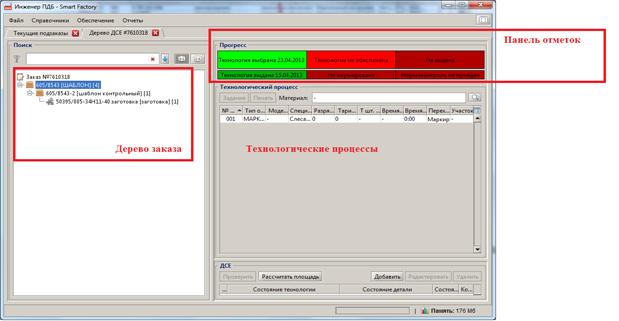
Рисунок 34 – Вкладка «Дерево ДСЕ»
Ввкладку «Дерево ДСЕ» можно разделить на следующие группы:
- Дерево заказа
1 – Самый верхний элемент (Заказ №7610318)
2 – Деталь, указанная в заказе (605/8543[ШАБЛОН][4])
3 – Поддеталь (605/8543-2[шаблон контрольный][1])
4 – Заготовка (50395/005-з заготовка [заготовка][1])
| Примечание Для демонстрации основной функциональности МАС выбран абстрактный заказ. |
- Панель отметок
Отметки «Технология выбрана» и «Технология выдана» проставляют технологи.
Отметку «Не нормирован» проставляет нормировщик, после того как инженер ПДБ обеспечит заказ материалом.
Отметка о выдаче ставится автоматически.
| Примечание Каждая из отметок, проставленная тем или иным пользователем системы, соотносится со статусами в основном окне формы «Инженер ПДБ» –> «Текущие подзаказы» и является гарантией выполнения работы по заказу. |
Заказ считается обеспеченным материалом, если инженер ПДБ просмотрел все заготовки, входящие в заказ, и утвердил указанный в них материал при его наличии, либо заменил на подходящий материал, и проставил отметку об обеспеченности.
|
|
|
Для того чтобы увидеть в списке все заготовки заказа, нужно открыть «Карту заготовок», выделить с помощью левой кнопки мыши основную деталь заказа, затем с помощью правой кнопки мыши вызвать меню (Рис. 35).
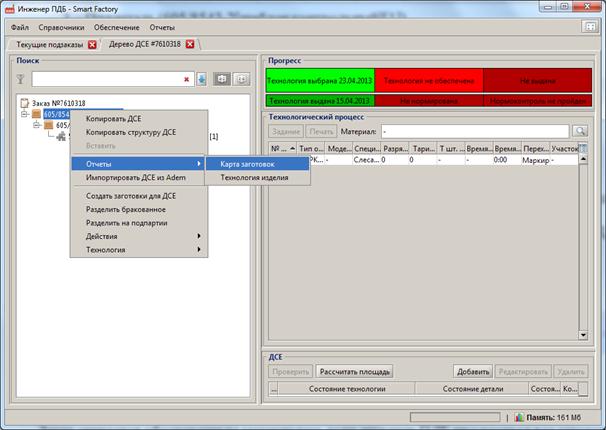
Рисунок 36 – Вызов карты заготовок
Далее необходимо выбрать пункт меню «Отчеты» и с помощью левой кнопки мыши выбрать его подпункт «Карта заготовок» (Рис. 36).
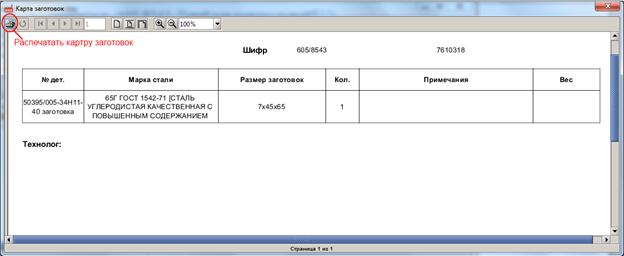
Рисунок 36 – Отчет «Карта заготовок»
Этот отчет можно распечатать на принтере с помощью нажатия левой кнопкой мыши соответствующей кнопки (Рис. 37).
 Если материала в наличии нет, и его требуется заменить на другой, то необходимо в дереве ДСЕ с помощью левой кнопки мыши выделить заготовку, которая обозначается значком «пазл» (Рис. 38).
Если материала в наличии нет, и его требуется заменить на другой, то необходимо в дереве ДСЕ с помощью левой кнопки мыши выделить заготовку, которая обозначается значком «пазл» (Рис. 38).
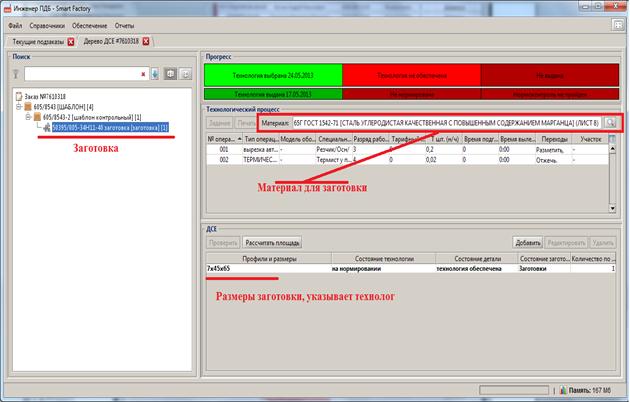
Рисунок 37 – Работа с материалом заготовки
В поле «Материал» секции «Технологический процес» появится указанный технологами материал, необходимый для изготовления детали, и его основные габариты. Ниже в секции «ДСЕ» можно увидеть размеры заготовки.
Если материала, указанного в заказе, нет в наличии, по возможности требуется подобрать замену. Для этого необходимо вызвать справочник «Материал» нажатием левой кнопки мыши на кнопку с пиктограммой «увеличительное стекло» (Рис. 38).
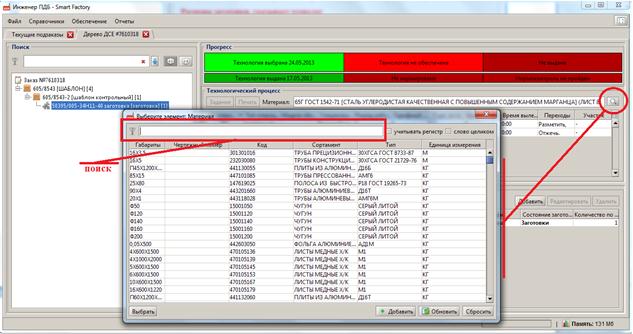
Рисунок 38 – Вызов справочника «Материал»
Все материалы, содержащиеся в данном справочнике, поступают из складской учетной системы завода «Симфония».
Если нет в наличии точно такого материала, как указано в технической документации на изделие, либо материала, выбранного технологами, следует подобрать материал, близкий по размеру и сортаменту. Для этого в справочнике следует воспользоваться полем поиска (Рис. 39). Если материал выбран, его можно внести в заготовку нажатием кнопки «Выбрать» либо двойным кликом левой кнопки мыши.
|
|
|
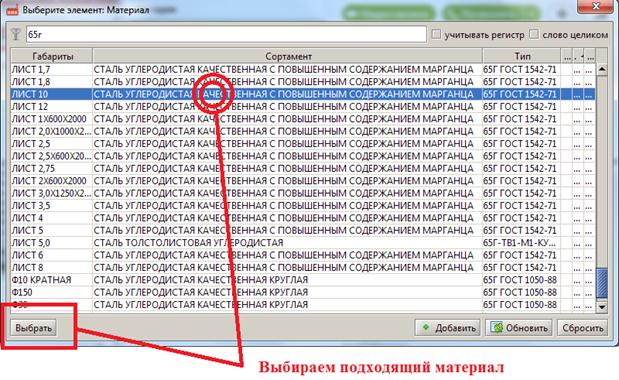
Рисунок 39 – Выбор материала из справочника
На Рис. 40 показана диалоговая форма, появляющаяся после выбора материала, нажатием кнопки «ОК» материал будет выбран. При нажатии кнопки «Cancel» замена произведена не будет и произойдет возврат к справочнику «Материал».
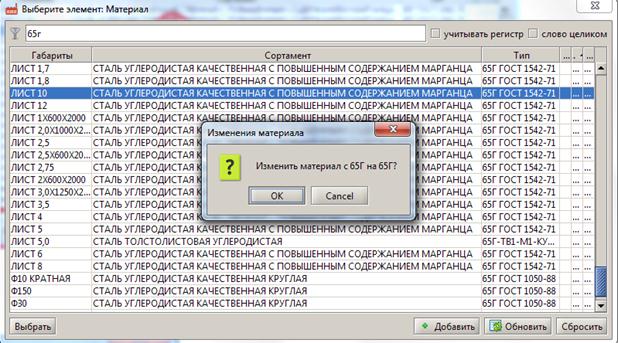
Рисунок 40 – Диалог подтверждения выбора материала
Измененный материал окажется в поле «Материал» формы «Дерево ДСЕ» (Рис. 41).

Рисунок 41 – Материал заменен
| Примечание Поле «Профили и размеры» не изменяется. Оно содержит размеры заготовки, указанные в чертеже. |
После замены материала заготовки необходимо проставить отметку обеспеченности с помощью однократного нажатия левой кнопкой мыши на панель «Технология не обеспечена» в секции «Прогресс», при этом появится диалоговая форма «Утверждение технологии» (Рис. 42).
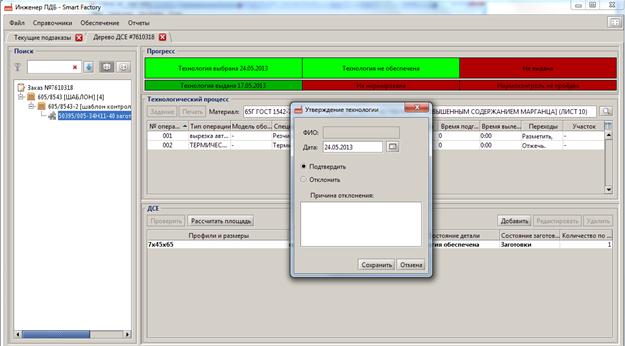
Рисунок 42 – Отметка обеспеченности технологии
При нажатии кнопки «Сохранить» в диалоговой форме «Утверждение технологии» форма закроется, панель отметки изменит цвет с красного на зеленый, на ней появится надпись «Технология обеспечена» с датой проставления отметки.
Затем необходимо последовательно пройти по всем элементам дерева заказа (деталям, поддеталям) и проставить ту же отметку.
Дальнейшие действия с заказом выполняет нормировщик.
2.7.3.6 Работа с формой «Обеспечение»
Форма «Обеспечение» вызывается из главного меню АРМ «Инженер ПДБ» (Рис. 43).
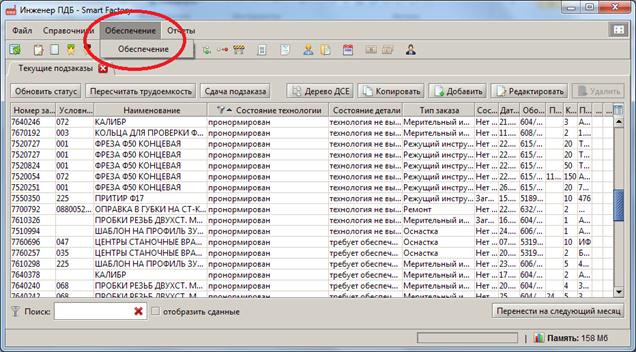
Рисунок 43 – Вызов формы «Обеспечение»
Форма представляет собой список покупных изделий и материалов, включенных в заказы, но отметка об обеспеченности которых не проставлена (Рис. 44). Таким образом, может быть сформирован план потребности материалов.
Если известны сроки поставки необходимого для изготовления изделия материала либо покупной детали, инженер ПДБ должен проставить дату поставки. Для этого нужно выбрать заказ, который требуется обеспечить, и нажать левой кнопкой мыши поле «Дата поставки материала». В появившемся календаре нужно выбрать дату, указав год, месяц, число и нажать кнопку «Ок» (Рис. 45).
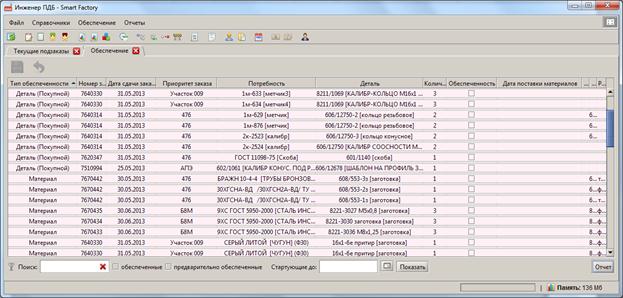
Рисунок 44 – Форма «Обеспечение»
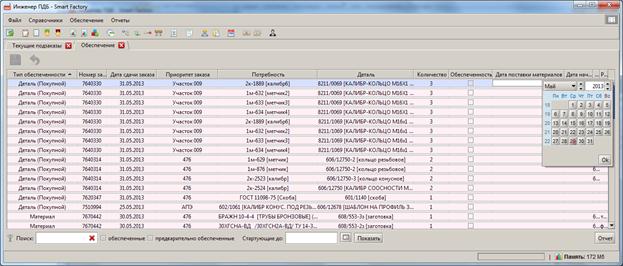
Рисунок 45 – Заполнение поля «Дата поставки материала»
|
|
|
После внесения даты необходимо сохранить ее нажатием кнопки «Сохранить» (Рис. 46).
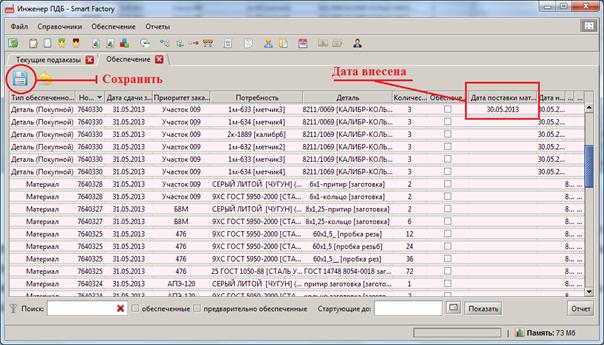
Рисунок 46 – Сохранение даты поставки материала
Если известно, что материал имеется в наличии, следует установить отметку в строке «Обеспеченность» и нажать кнопку «Сохранить»  (Рис. 47).
(Рис. 47).
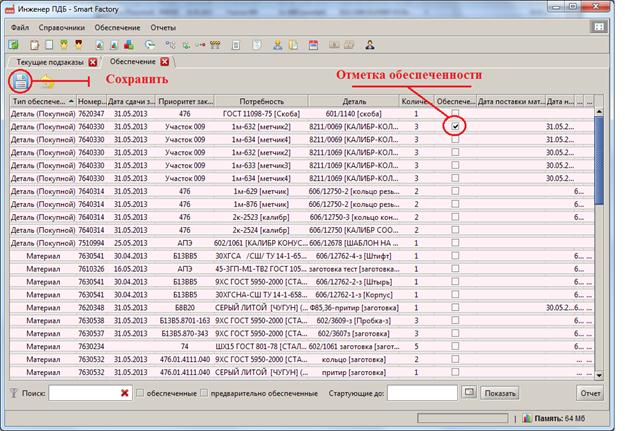
Рисунок 47 – Проставление отметки обеспеченности
|
|
|
|
|
Дата добавления: 2014-12-26; Просмотров: 418; Нарушение авторских прав?; Мы поможем в написании вашей работы!